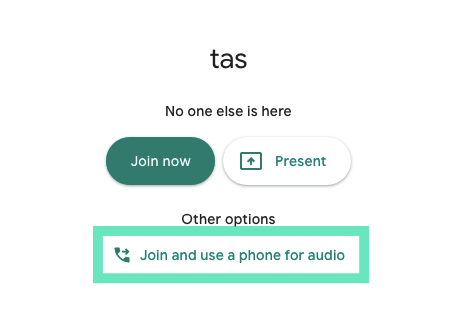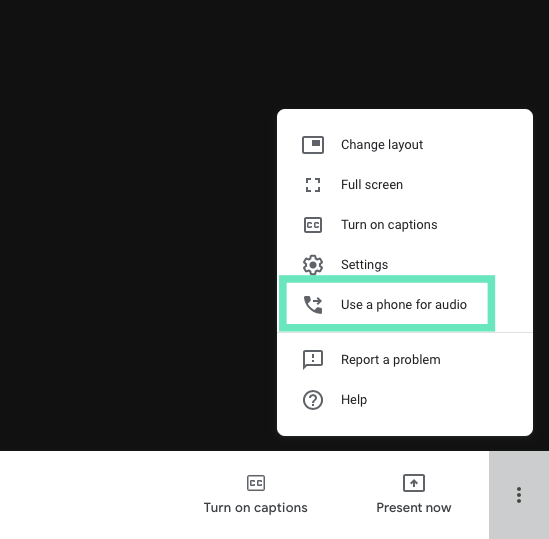Nel seguente post, spiegheremo cosa offrono Zoom e Google Meet ai suoi utenti e quale servizio funzionerebbe meglio per te. Entrambi gli strumenti offrono i mezzi per connettersi con amici, familiari e colleghi di lavoro, ma spiegheremo le somiglianze, le differenze e ciò che li rende unici nelle loro offerte.
Cos’è Zoom
Zoom è uno strumento di videoconferenza che consente agli utenti di parlare con amici, familiari e colleghi online, con o senza video. Gli utenti su Zoom possono collaborare per lavoro, registrare sessioni e condividere schermate tra loro. Il servizio offre anche chiamate audio e video HD su tutte le principali piattaforme sia desktop che mobili.
Le caratteristiche salienti di Zoom includono riunioni individuali, videoconferenze di gruppo, condivisione dello schermo, riunioni ricorrenti e cambio di sfondo. Tuttavia, la sua caratteristica migliore si presenta sotto forma di facilità di accesso, ovvero il fatto che può essere utilizzato principalmente tramite il browser Web del dispositivo.
Che cos’è Google Meet?
Google Meet, noto in precedenza come Hangouts Meet, è il software di videoconferenza aziendale dell’azienda di Mountain View che ha somiglianze con il proprio servizio Hangouts ma include funzionalità aggiuntive come chiamate di gruppo più grandi e live streaming, sottotitoli in tempo reale, condivisione dello schermo, chiamate mute e disabilitare il video durante la chiamata.
Per partecipare a una riunione all’interno di Google Meet, gli organizzatori possono generare collegamenti e condividerli con i membri per proteggere la riunione dai dirottatori utilizzando un ID riunione di 25 caratteri, limitando i membri esterni che non dispongono di un invito di calendario e consentendo agli organizzatori di accettare nuovi membri attraverso le richieste.
Zoom gratuito vs Google Meet gratuito
Sebbene entrambi gli strumenti di collaborazione offrano una vasta gamma di servizi per i loro clienti a pagamento, è Zoom che ospita gratuitamente il suo piano di base. Una volta impostato un account gratuito su Zoom, puoi accedere a riunioni illimitate, sebbene la durata della riunione sia limitata a 40 minuti per ogni sessione. Il piano gratuito supporta fino a 100 partecipanti per riunione, riunioni individuali illimitate, uso di sfondi virtuali, alza la mano per parlare durante le riunioni, condivisione dello schermo, registrazione della sessione e disattivazione dell’audio dei membri.
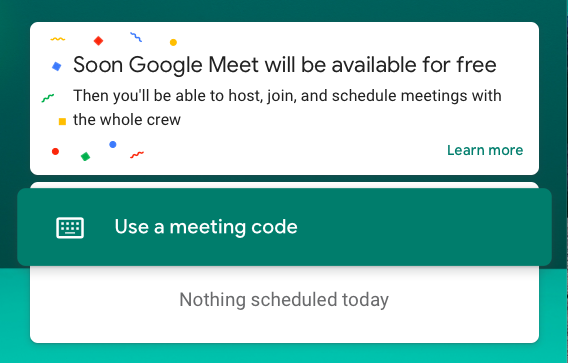
Fino al 29 aprile 2020, Google Meet non aveva un piano gratuito in quanto faceva parte dell’abbonamento a G Suite di Google e costava $ 6 al mese per il suo piano più semplice. Ora, una settimana dopo l’annuncio ufficiale, il 6 maggio 2020, il gigante di Mountain View ha iniziato a offrire i suoi servizi Google Meet a tutti coloro che dispongono di un account Google.
Gli utenti gratuiti potranno condurre riunioni video per una durata illimitata, con un massimo di 100 membri fino al 30 settembre, dopodiché le riunioni saranno limitate a 60 minuti per gli utenti gratuiti. Gli utenti del piano gratuito potranno anche accedere alle funzionalità avanzate di Meet e a G Suite Essentials fino al 30 settembre.
Zoom Pro vs Google Meet: piani e funzionalità a pagamento
| Servizio | Piano | Prezzo | Caratteristiche |
|
Ingrandisci
|
Zoom professionale | $ 14,99 |
Fino a 100 partecipanti, riunioni di gruppo 24 ore su 24, creazione di ID riunioni personali, registrazione di sessioni in locale o su cloud
|
| Zoom Business | $ 19,99 |
Fino a 300 partecipanti, funzionalità Zoom Pro, riunione del marchio con il marchio dell’azienda, vanity URL, trascrizione della riunione, supporto telefonico dedicato
|
|
| Zoom Enterprise | $ 19,99 |
Fino a 500 partecipanti, tutte le funzionalità Business, Cloud Storage illimitato, Customer Success Manager dedicato, Executive Business Reviews, sconti su Webinar e Zoom Rooms
|
|
|
Google Meet
|
G Suite Basic | $ 6 | Fino a 100 partecipanti, 30 GB di spazio di archiviazione su Drive, calendari condivisi, |
| G Suite Business | $ 12 |
Fino a 150 partecipanti per chiamata, Archiviazione cloud illimitata tramite Google Drive, Calendari condivisi
|
|
| G Suite Enterprise | $ 25 |
Fino a 250 partecipanti per chiamata, archiviazione cloud illimitata tramite Google Drive, calendari condivisi, registrazione di riunioni, streaming live
|
Sebbene il piano più economico per Google Meet sia più economico di quello di Zoom, è sicuro dire che le funzionalità che fornisce sono le stesse che Zoom fa con il suo piano gratuito, ma senza limiti di tempo. Google Meet con G Suite Basic si adatta meglio alle piccole organizzazioni poiché è sostanzialmente più conveniente rispetto a Zoom Pro.
Tuttavia, per le organizzazioni più grandi, Zoom Business e Zoom Enterprise si aggiudicano la vittoria in quanto supportano rispettivamente fino a 300 e 500 partecipanti, più di quanto offre Meet con un abbonamento G Suite Enterprise, che raggiunge un massimo di 250 membri.
Zoom vs Google Meet: Istruzione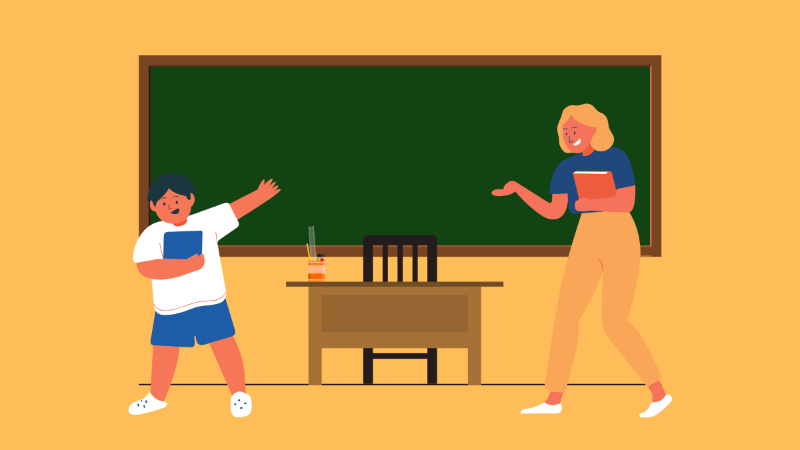
Per aiutare le scuole e gli studenti durante la pandemia globale di COVID-19, Zoom ha revocato il limite di 40 minuti per le riunioni sugli account Basic gratuiti per le scuole negli Stati Uniti, Belgio, Repubblica Ceca, Grecia, Norvegia, Portogallo, Svizzera, Emirati Arabi Uniti, Canada, Germania , Regno Unito, Israele, Australia, India e Nuova Zelanda. Il partner hardware dell’azienda, Logitech, offre pacchetti di apparecchiature gratuiti per gli educatori K-12.
Zoom ha anche stretto una partnership con Clever per rendere Zoom accessibile alle regioni che stanno vivendo la chiusura delle scuole e gli account Zoom impostati tramite Clever includeranno account insegnanti illimitati, nessun limite di tempo per le sessioni di classe virtuali, single sign-on tramite Clever e supporto per PC, Mac, Chromebook, Android e iOS.
Google offre gratuitamente a insegnanti e amministratori IT le funzionalità di videoconferenza premium di Google Meet fino al 30 settembre 2020. Le scuole che si preparano alla chiusura delle scuole potranno ora accedere (tramite Google Meet) a funzionalità come riunioni più grandi (fino a 250 partecipanti per chiamata), streaming live fino a 100.000 spettatori e la possibilità di registrare riunioni e salvarle su Google Drive.
Aggiornamento: Google aggiungerà un sacco di nuove funzionalità per gli educatori su Meet nei “prossimi mesi”. Queste modifiche includeranno una lavagna virtuale, la conclusione della riunione per tutti, il blocco dei partecipanti non identificati, la possibilità di bussare agli studenti prima di entrare, sessioni di domande e risposte, alzata di mano e altro ancora.
Supporto multi-piattaforma
Le riunioni su Google Meet e Zoom possono essere condotte su PC e dispositivi mobili. Entrambi i servizi offrono app mobili su iOS e Android. Tuttavia, è Zoom che offre app sia su Windows che su Mac, cosa che Google non fa con Meet. Gli utenti di Meet possono utilizzare il servizio solo su PC utilizzando un browser web.
Zoom : Android, iOS, Windows, Mac, Web
Google Meet : Android, iOS, Web
Integrazione
Un’altra cosa che determina quale dei due servizi funziona meglio per te è come si integra con altri servizi. Zoom offre l’integrazione con app e servizi Google come Google Drive , Google Calendar, nonché supporto per Facebook Workplace, Skype for Business e Microsoft Outlook.
Al contrario, Google Meet offre una perfetta compatibilità con altri servizi Google come Calendar, Gmail , Drive, Documenti, Fogli, Presentazioni, Keep e altro poiché è incluso in un abbonamento G Suite molto più grande. Lo strumento di videochiamata supporta anche riunioni con altri team che utilizzano Skype for Business e altri sistemi che supportano gli standard SIP e H.323. Google ha anche rivelato (17 aprile) che gli utenti saranno presto in grado di accettare videochiamate direttamente tramite Gmail.
Quale è più facile da usare?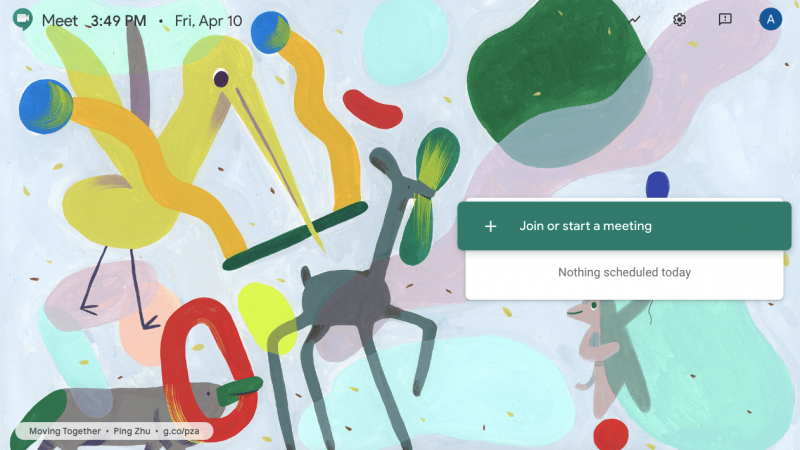
Schermata Home su Google Meet
Google Meet offre un’interfaccia utente piuttosto semplice con l’unica opzione che puoi vedere sulla dashboard che ti consente di iniziare o partecipare a una riunione. Se non sei tu a creare una riunione, riceverai gli inviti tramite e-mail e tutti i partecipanti alla riunione verranno disposti sullo schermo come una griglia con il relatore evidenziato al centro. Se hai una riunione preimpostata o sei stato invitato a parteciparvi, verrà visualizzata nella schermata iniziale per una determinata data. Durante una riunione, puoi anche scegliere tra diverse opzioni di layout per visualizzare il video di diversi partecipanti. 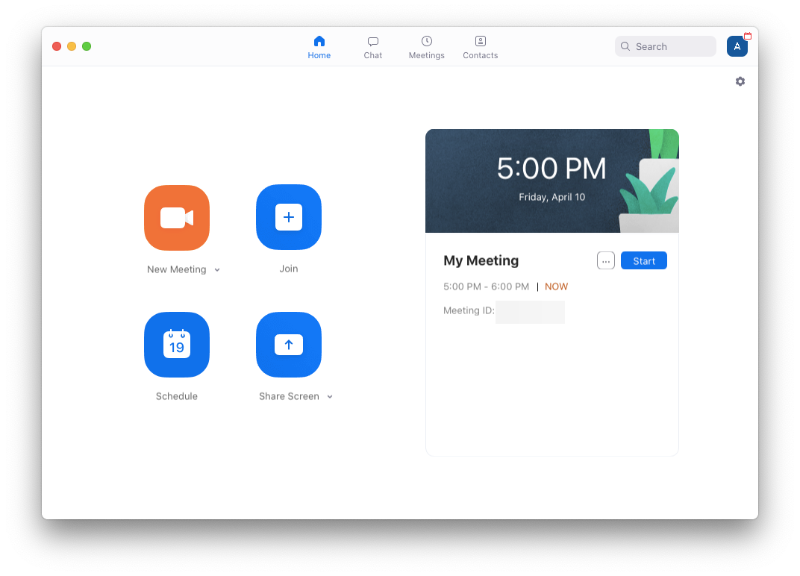
Schermata iniziale su Zoom
Se hai considerato l’interfaccia di Google Meet ordinata, l’app di Zoom è pulita e semplifica la navigazione. Dalla schermata iniziale, puoi avviare una riunione, partecipare a una riunione, programmarne una per dopo o condividere il tuo schermo con altri. Sebbene la sua schermata iniziale offra un aspetto pulito, non si può dire lo stesso quando si avvia una riunione su Zoom. Il lato positivo è che Zoom offre funzionalità che non sono disponibili solo su Google Meet ma anche su altri servizi di videoconferenza e collaborazione. Le riunioni iniziano senza video e durante la riunione puoi condividere lo schermo, disattivare l’audio di altri/tutti i partecipanti e anche terminare le riunioni per tutti e non solo per te stesso.
Puoi cambiare lo sfondo per le videochiamate?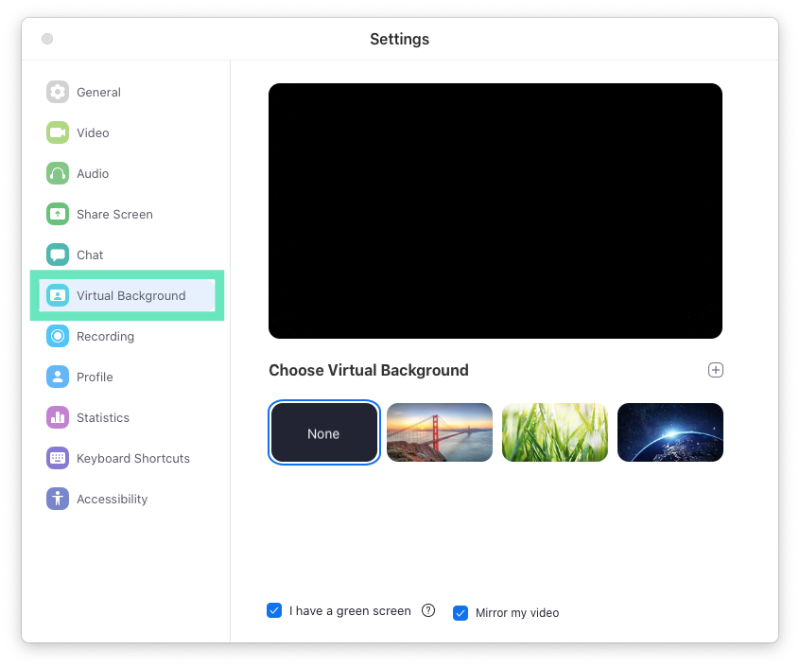
Zoom ti consente di cambiare lo sfondo della tua videochiamata con un’immagine a tua scelta. In pochi clic, puoi impostare un’immagine o un video come sfondo durante una riunione in modo che gli altri membri non possano vedere cose squallide nell’ambiente circostante. Se hai disabilitato l’opzione, Zoom ti consente comunque di aggiungere uno sfondo virtuale quando è in corso una riunione. Sebbene l’azienda raccomandi di utilizzare uno schermo verde e una webcam decente per i migliori risultati, la funzione funzionerà anche senza di essi.
A differenza di Zoom, non è possibile cambiare sfondo su Google Meet. Tuttavia, la società di Mountain View è alla ricerca di modi per aggiungere una funzione di sfocatura dello sfondo alla sua app mobile, qualcosa che offrono anche altri strumenti di collaborazione come Microsoft Teams e Skype. Sembra che Google stia testando l’opzione per sfocare automaticamente lo sfondo in Meet.
Al momento in cui scriviamo, l’unico modo per cambiare lo sfondo o farti apparire durante una videochiamata su Meet è installare e utilizzare Snap Camera sul tuo computer.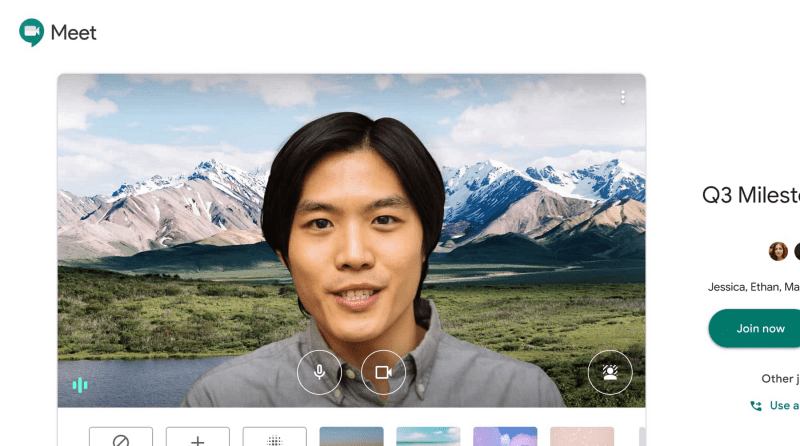
Se dai un’occhiata a questa pagina di assistenza di Google , noterai che la funzione “Sfocatura e sostituzione dello sfondo” è attualmente in fase di sviluppo su entrambe le piattaforme desktop e mobile.
Cosa c’è di meglio per riunioni di gruppo più grandi
Come discusso sopra, Zoom offre supporto per un massimo di 100 partecipanti gratuitamente e fino a 500 partecipanti su un piano a pagamento tramite il suo servizio. Non è tutto, gli utenti Enterprise Plus su Zoom possono ospitare fino a 1000 membri durante una videoconferenza, cosa che Google Meet non offre su nessuno dei suoi abbonamenti a pagamento.
Mentre Google offre la funzionalità di visualizzare fino a 16 partecipanti contemporaneamente, Zoom offre già agli utenti la possibilità di visualizzare 49 partecipanti. Se hai più di 49 partecipanti collegati durante una riunione, Zoom ti consente di passare da una schermata all’altra per una facile visualizzazione.
Puoi dividere i tuoi grandi gruppi in piccoli?
Se la tua organizzazione conduce riunioni con grandi gruppi di persone, potresti voler suddividere il gruppo di riunioni principale in più sottogruppi. La funzione si chiama principalmente Breakout rooms ed è prontamente disponibile su Zoom che ti consente di dividere una riunione fino a 50 sessioni separate. L’organizzatore della riunione avrà il pieno controllo sull’assegnazione dei partecipanti a diversi sottogruppi e sarà anche in grado di passare da una riunione all’altra.
Sebbene Zoom disponga già di questa funzione, Breakout Rooms è attualmente “in sviluppo” per Google Meet, come indicato in questa pagina di supporto di Google . La descrizione della funzione conferma che i gruppi di lavoro su Meet ti consentono di dividere riunioni di grandi dimensioni in forum più piccoli in modo che i partecipanti possano fare progressi paralleli dall’interno della stessa riunione.
Cosa c’è di meglio per le videochiamate
Mentre Zoom potrebbe darti un vantaggio in termini di chiamata a gruppi più grandi di persone, il servizio Meet di Google gestisce meglio le basi per condurre una riunione. Puoi invitare facilmente i colleghi a unirsi a te accedendo all’elenco dei contatti di Gmail, impostare promemoria e aggiungere una riunione ai calendari dei membri. Un altro strumento che consente videochiamate più veloci è la possibilità di riutilizzare lo stesso ID riunione che può essere utilizzato più e più volte.
Zoom non solo offre la possibilità di chiamare più partecipanti in video, ma mostra anche feed video fino a 49 partecipanti su un singolo schermo, cosa che nessun altro strumento di conferenza può contrastare. Le riunioni su Google Meet mostrano solo fino a 16 partecipanti alla volta, il che è una delusione se sei una grande organizzazione e se vuoi vedere quante più persone possibile durante una sessione di riunione dal vivo.
Puoi utilizzare l’Assistente Google per partecipare, terminare e controllare una riunione?
Così puoi parlare con i tuoi colleghi e amici su qualsiasi dispositivo che possiedi, che bello! Ma cosa succede se puoi iniziare una riunione semplicemente usando la tua voce? Sarà fantastico vero? Google sta facendo proprio questo e attualmente consente il controllo vocale per l’hardware Google Meet, semplificando l’accesso e la conclusione di una riunione.
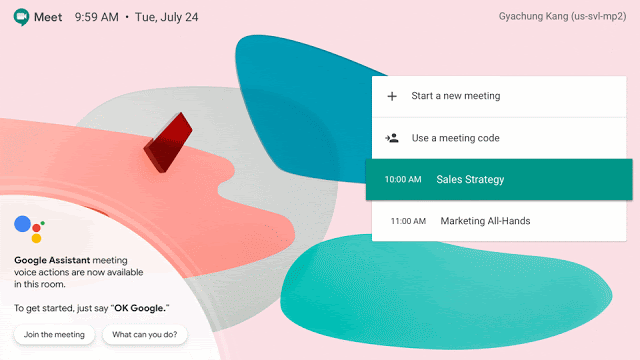
Al momento in cui scriviamo (19 agosto), la funzione è in versione beta ed è disponibile per quelli di voi su un account G Suite con licenza che utilizzano anche i kit per sale riunioni ASUS e Logitech. Una volta abilitato, puoi utilizzare il comando “Ehi Google” per partecipare o uscire da una riunione, comporre un numero di telefono e attivare il feedback vocale. Se questa funzione diventa mainstream, possiamo anche aspettarci che Google implementi la possibilità di fare lo stesso su telefoni e computer.
Zoom, d’altra parte, non offre questo tipo di integrazione.
Quale servizio offre video migliori in condizioni di scarsa illuminazione
Zoom potrebbe essere noto per il suo ampio set di funzionalità, ma Google offre alcune funzionalità esclusive dei propri servizi, inclusa una funzionalità davvero valida su Google Meet. Il servizio ha aggiunto (22 aprile) una nuova modalità in condizioni di scarsa illuminazione per le videochiamate per aiutarti in situazioni in cui l’illuminazione della stanza è scarsa o assente.
Quando Meet rileva che sei presente in una stanza scarsamente illuminata, il servizio di videochiamata si adatterà in modo intelligente alla situazione di illuminazione e migliorerà il tuo video in modo che gli altri possano vederti chiaramente. Il passaggio alla modalità di scarsa illuminazione viene eseguito automaticamente, il che significa che non è necessario premere manualmente un pulsante per utilizzare la funzione. La modalità in condizioni di scarsa illuminazione è già disponibile all’interno dell’app Google Meet su iOS e Android e l’azienda afferma che sarà disponibile per gli utenti web in futuro.
A differenza di Meet, Zoom non viene fornito con la modalità video in condizioni di scarsa illuminazione per migliorare il tuo feed in condizioni di scarsa illuminazione. Dovrai accontentarti installando luci a LED davanti alla tua webcam o contare su un’illuminazione naturale per illuminare il tuo viso ( letteralmente! ) durante una riunione.
Zoom vs Google Meet: quale servizio limita la distrazione in background
Mentre Zoom ti consente già di cambiare virtualmente lo sfondo per evitare che gli altri partecipanti si distraggano da ciò che sta accadendo intorno a te, sarebbe ancora più utile se gli altri in una riunione potessero sentirti meglio dopo che i rumori di sottofondo sono stati rimossi.
Google Meet può rimuovere in modo intelligente i rumori di sottofondo se ti trovi in un luogo pubblico e anche ridurre il suono dei tasti premuti sulla tastiera. La funzione è attualmente disponibile per gli utenti di G Suite Enterprise sul Web e verrà gradualmente distribuita all’app Meet sui telefoni cellulari.
Simile a Meet, Zoom ha anche una propria funzione di cancellazione del rumore di fondo. Il servizio può bloccare sia i rumori persistenti che quelli intermittenti, il che significa che può impedire all’audio di includere i suoni di ventole e condizionatori audio, nonché i suoni della tastiera, la chiusura delle porte, il tocco e il movimento della sedia. Zoom ti consente anche di controllare quanto aggressivo vuoi che la cancellazione funzioni per te durante le riunioni o di disattivarlo se non vuoi nessuno dei due.
Cosa c’è di meglio per la collaborazione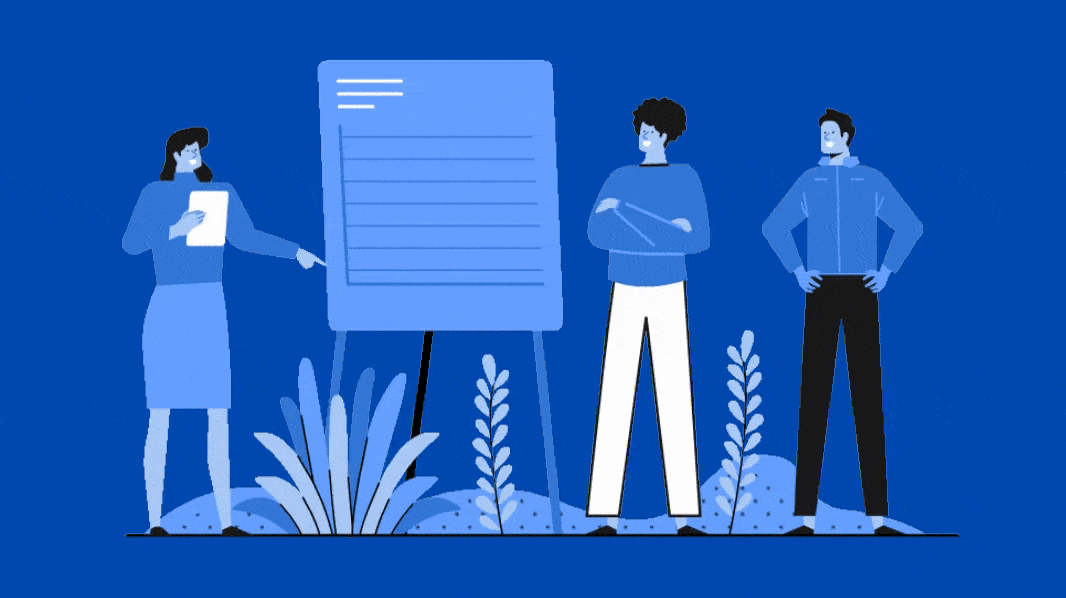
Zoom è considerato il servizio di videoconferenza più popolare e include anche strumenti di collaborazione come condivisione dello schermo, presentazioni di diapositive, gruppi di lavoro, condivisione di file, host multipli e partecipanti muti. Zoom è inoltre dotato di una lavagna che può essere utilizzata per invitare altri a visualizzare e annotare; e la capacità di condurre sondaggi durante una sessione di riunione.
Poiché viene fornito con un abbonamento a G Suite, Meet ti consente di condividere immagini, video e documenti, ma puoi anche condividere quei file che vengono salvati sul tuo Google Drive. Entrambi i servizi supportano la condivisione dello schermo, ma Meet offre dimostrazioni in tempo reale.
Quale servizio puoi utilizzare per condividere il tuo schermo in modo più sicuro
Sebbene la condivisione dello schermo sia disponibile sia su Zoom che su Google Meet, quest’ultimo offre un modo più sicuro di condividere lo schermo. Ad esempio, sei in riunione con i tuoi clienti e stai condividendo i contenuti del tuo schermo con loro e sfortunatamente per te, il tuo schermo mostra più contenuti di quelli che volevi condividere con loro.
È qui che viene in soccorso la funzione “Presenta una scheda Chrome” di Google Meet. Quando condividi una singola scheda di Google Chrome con i tuoi partecipanti su Meet, solo i contenuti della scheda di Chrome selezionata saranno visibili a loro, mantenendo il resto delle informazioni più sicuro. Al momento in cui scriviamo, Zoom non presenta un’opzione simile, il che significa che dovresti attenerti a Google Meet se presentare lo schermo è qualcosa che fai regolarmente in una riunione.
I partecipanti possono alzare la mano per parlare?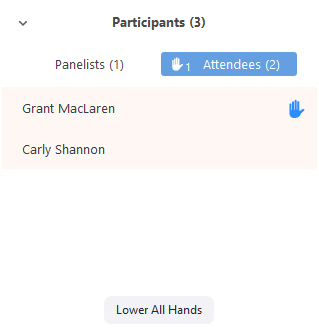
Il più grande punto culminante di Zoom in termini di collaborazione è la funzione “Alza la mano” che consente ai partecipanti di alzare la mano per indicare che vorrebbero parlare o se hanno una domanda in modo che gli host possano riattivare l’audio. Se sei un organizzatore o un coordinatore, riceverai una notifica quando un partecipante alza la mano e desidera dare il proprio contributo.
Google Meet, d’altra parte, non offre una funzionalità che corrisponda a questa.
Puoi trasferire la tua riunione su un telefono?
Quando partecipi a una riunione video sul tuo computer, Google Meet ti consente di utilizzare il telefono per ascoltare e parlare. Ciò significa che puoi utilizzare un telefono per l’audio mentre utilizzi ancora la fotocamera del computer e il browser web per i video durante una videoconferenza su Google Meet.
La funzione è attualmente disponibile solo negli Stati Uniti e in Canada ed è possibile accedervi dopo aver partecipato a una riunione sotto l’etichetta “Partecipa e usa un telefono per l’audio”. Google sta anche sviluppando una funzione “Dial-out” per poter chiamare un numero di telefono internazionale da una videochiamata Meet.
Zoom non offre un’opzione per trasferire la riunione tra dispositivi.
Quale servizio può salvare le chat di gruppo durante una Riunione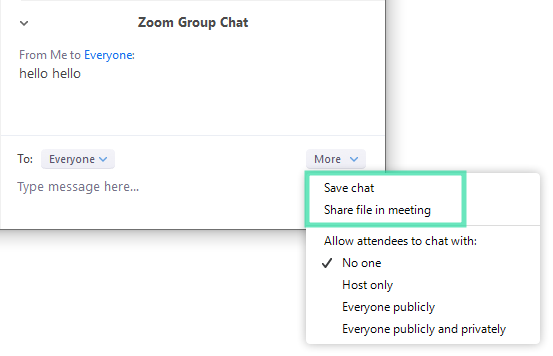
La pagina di supporto di Google Meet menziona chiaramente che puoi vedere solo i messaggi di chat scambiati quando sei in riunione e tutti i messaggi scompaiono quando esci dalla riunione. Questo non è il caso di Zoom poiché il servizio offre la possibilità di salvare automaticamente o manualmente le chat in riunione. Puoi salvare la chat in formato TXT e anche inviarla alla chat oltre a salvarla sul cloud.
Quale app ti consente di cercare facilmente messaggi, file e contatti?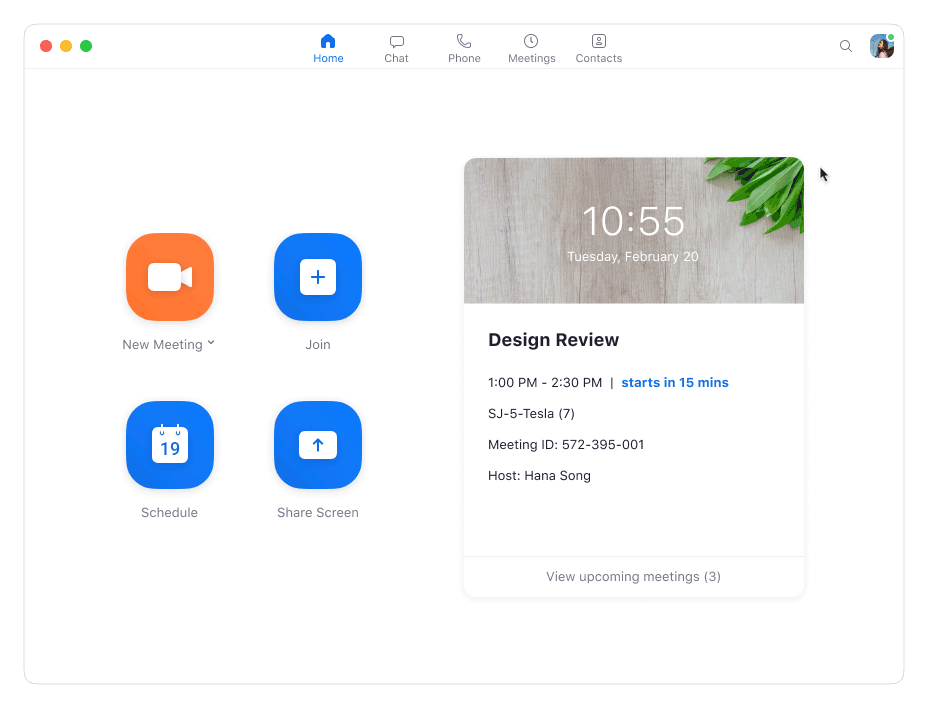
Tra tutti gli strumenti di videoconferenza disponibili sul mercato, Zoom si è affermato come il pacchetto completo e giustamente. In un recente aggiornamento per il suo client desktop, Zoom ha reso più facile per voi di cercare le cose come contatti, messaggi, file o canali di chat con facilità. Puoi farlo facendo clic sullo strumento di ricerca in alto a destra e ordinando i risultati in diverse categorie.
Google Meet al momento non ha uno strumento del genere disponibile sulla sua interfaccia, ma tenendo presente che Meet è un altro prodotto del gigante della ricerca, potremmo aspettarci che arrivi più tardi in futuro.
Uno di loro offre una chat privata in conferenza?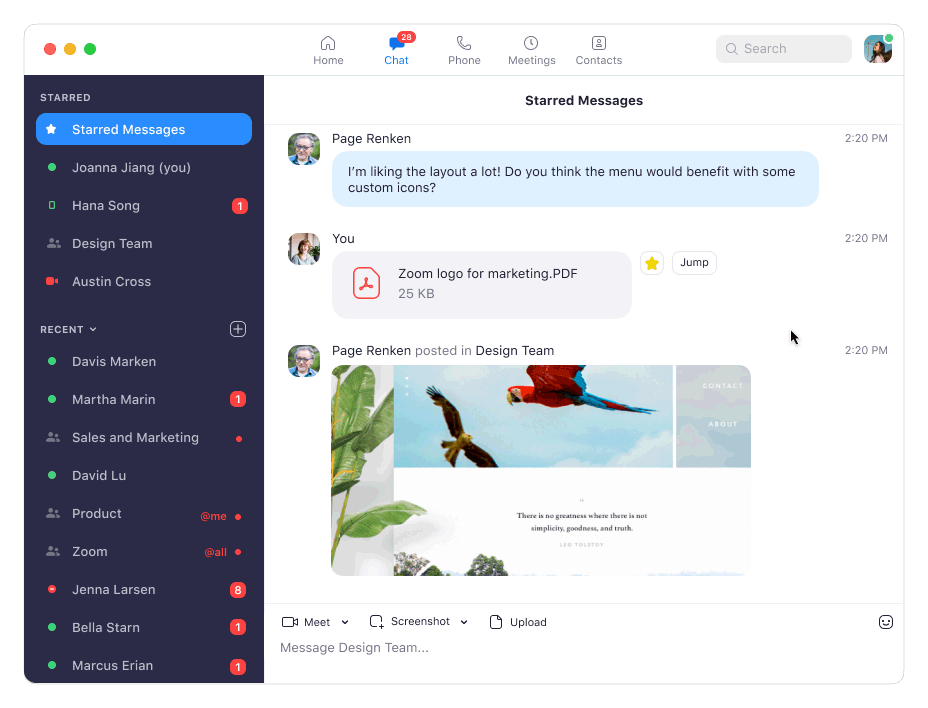
Durante una riunione, Google Meet ti consente di inviare messaggi agli altri ospiti della videochiamata. Anche se Zoom può farlo, ti consente anche di inviare un messaggio privato a un singolo utente durante una sessione. Puoi farlo utilizzando il pulsante “Salta” accanto al messaggio del contatto per avviare una conversazione privata.
Questo messaggio non sarà visibile agli altri membri del gruppo ad eccezione del partecipante a cui stai tatuando. Inoltre, se sei un host, puoi scegliere con chi i partecipanti possono chattare o disattivare completamente la chat.
A differenza di Zoom, Meet non offre in modo nativo una funzione di chat privata in conferenza, ma puoi farlo facilmente utilizzando il servizio Hangouts di Google e avere conversazioni di testo 1: 1 con un altro partecipante lì.
Gli organizzatori possono terminare le riunioni una volta per tutte?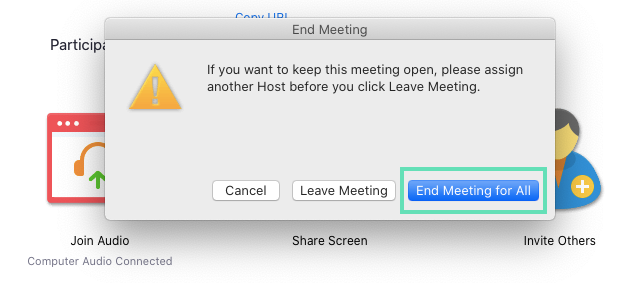
Un problema che gli utenti affrontano spesso durante le videochiamate di gruppo è che le riunioni non terminano finché l’ultimo utente non scende. Su Zoom, gli organizzatori possono scegliere di terminare la riunione per tutti i partecipanti quando riagganciano la chiamata.
Puoi anche assegnare i controlli dell’organizzatore a un altro utente, consentendo alla riunione di continuare senza di te. Questo organizzatore può quindi controllare la riunione e decidere di concluderla come un organizzatore.
Nel frattempo, su Google Meet, non puoi terminare definitivamente un Google Meet. Quando un organizzatore termina una riunione, gli altri membri potranno utilizzare il codice o il nome della riunione per rientrare nella sessione senza la supervisione dell’organizzatore. Ciò significa che, anche se sei la persona che ha impostato la videochiamata, lasciare la chiamata non significa terminare la chiamata per tutti i partecipanti alla riunione.
Quale dei due protegge meglio i tuoi incontri
In un’epoca in cui i tuoi dati sono preziosi quanto la valuta, le aziende tecnologiche di tutto il mondo promettono di archiviare i tuoi dati in modo più sicuro. Sebbene Google sia noto per archiviare un’enorme quantità di dati su ognuno di noi per inviare più annunci, l’azienda ha costruito il suo strumento per proteggere i dati degli utenti dagli aggressori.
Zoom potrebbe essere uno strumento di videochiamata ampiamente utilizzato ma, stranamente, la sua base di utenti non è a conoscenza dei suoi problemi di sicurezza o sceglie di evitarli. Le pratiche di sicurezza di Zoom hanno attirato molta attenzione negli ultimi mesi. Il servizio è stato prima scoperto a inviare dati di analisi degli utenti a Facebook, quindi è stato rilevato un bug per prendere il controllo del microfono o della webcam di un utente, ma la più grande delle sue vulnerabilità è stata quando gli hacker hanno fatto irruzione in riunioni private e molestano i partecipanti.
A partire dal 30 maggio, Zoom ha reso obbligatorio che gli utenti vengano aggiornati a Zoom 5.0 per partecipare alle riunioni, il che significa che le riunioni su Zoom sono ora protette con la crittografia GCM AES a 256 bit. Il servizio ha anche aggiunto una serie di altre funzionalità di sicurezza come filigrana, sala d’attesa, blocco riunione, ID riunione complessi, registrazione riunione, registrazioni crittografate con protezione tramite password, condivisione sicura dei contatti e altro ancora.
In un recente post, Google ha assicurato che Meet utilizza una serie di protezioni contro gli abusi per proteggere le videoconferenze e le riunioni. Il servizio utilizza ID riunione di 25 caratteri, limita i partecipanti esterni a partecipare a una riunione con 15 minuti di anticipo e limita anche coloro che non dispongono di inviti di calendario.
Un’altra importante misura di sicurezza è che i partecipanti non possono ricongiungersi alle riunioni dopo che l’ultimo partecipante è uscito, il che significa che i membri non possono rientrare se l’organizzatore ha lasciato la riunione. In termini di protezione dei dati, Meet supporta opzioni di verifica in due passaggi e standard di crittografia come Datagram Transport Layer Security (DTLS) e Secure Real-time Transport Protocol (SRTP).
Perché dovresti usare Google Meet?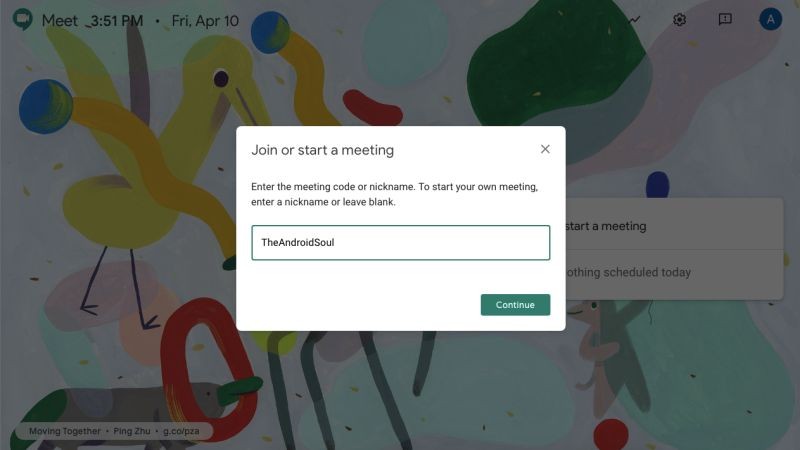
- Integrazione con altri servizi Google
- Più facile da configurare per gli utenti alle prime armi
- Consente il riutilizzo dello stesso ID riunione per le riunioni
- Strumenti di presentazione durante le riunioni
- Visualizzazione griglia con un massimo di 16 partecipanti contemporaneamente
- Sfocatura dello sfondo durante la videoconferenza [Prossimamente]
- Possibilità di filtrare i rumori di sottofondo come clic della tastiera, sbattere le porte
- Videochiamate in condizioni di scarsa illuminazione
- Accetta le chiamate direttamente da Gmail
- Possibilità di presentare una singola scheda Chrome invece dell’intero schermo
- Trasferisci la tua chiamata Meet al telefono
- Modificare il layout dello schermo durante la videoconferenza
- Migliore sicurezza e supporto per gli ultimi standard di crittografia [Da non prendere alla leggera]
- Non richiede il download di un’app
- Prendi la partecipazione [Prossimamente]
- Sale per gruppi di lavoro [Prossimamente]
- Partecipa a sondaggi e conduci sessioni di domande e risposte [Prossimamente]
- Controlli host aggiuntivi per partecipare, disattivare l’audio e presentare [Prossimamente]
- Funzione “bussare” per consentire ai partecipanti di accedere alla riunione [Prossimamente]
Perché dovresti usare Zoom?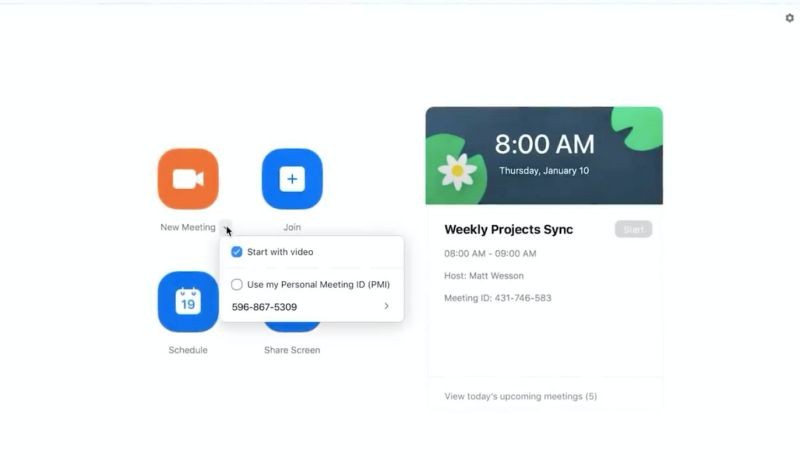
- Le organizzazioni più piccole possono utilizzare il piano gratuito
- Supporto fino a 500 partecipanti (fino a 1000 con piano Enterprise Plus)
- Supporto della piattaforma più ampio: Web, Android, iOS, Mac, Windows
- Cambia lo sfondo del video
- Integrazione con servizi di collaborazione di terze parti
- Registrazione locale e cloud
- Prevenire i rumori di sottofondo
- Gli organizzatori possono terminare la riunione per tutti
- Consente ai partecipanti di alzare la mano per avere la possibilità di parlare
- Chatta in privato durante una riunione
- Salva le chat di gruppo
- Disattiva l’audio di tutti i partecipanti al gruppo
- Filigrana audio/video
- Sala d’attesa per i partecipanti che devono ancora essere aggiunti a una riunione
- Autenticazione e registrazione alla riunione
La linea di fondo
In termini di funzionalità e di quanto sia facile iniziare a usarlo da zero, Zoom è di gran lunga l’opzione migliore in generale. Ha un piano gratuito che consente riunioni fino a 100 partecipanti, modifica dello sfondo dei video, funzionalità Alza la mano, termina le riunioni per tutti, silenzia tutti i partecipanti a una riunione e salva le chat in locale e sul cloud.
I suoi piani a pagamento offrono supporto per riunioni di gruppo più grandi, durata della riunione illimitata e assistenza clienti dedicata. Zoom ha persino aumentato le sue misure di sicurezza per includere l’autenticazione della riunione, il blocco, la sala d’attesa e gli ID complessi con Zoom 5.0. Se sei una persona a cui interessa almeno una delle funzionalità offerte da Zoom, ti assicuriamo che Google Meet non fa per te.
Tuttavia, se ciò che stai cercando ruota attorno alla condivisione di file e alla perfetta integrazione con altri servizi, allora Google Meet è qualcosa a cui vorresti prestare attenzione. Per sessioni ripetitive degli stessi partecipanti, è possibile utilizzare lo stesso ID riunione per partecipare più rapidamente alla riunione e il servizio consente inoltre di personalizzare il layout video nella schermata della chiamata. Inoltre, non è necessario installare un’altra app sul PC per accedere a Google Meet e il servizio ti consente di rispondere a una chiamata al telefono ed è l’unico servizio al momento.
Il servizio utilizza anche l’intelligenza artificiale per eliminare i rumori di sottofondo e illuminare il feed video in condizioni di scarsa illuminazione. Forse il motivo principale per cui vorresti utilizzare Google Meet sarà la sicurezza poiché Google promette protezione contro il dirottamento e supporto per gli ultimi standard di crittografia.
Se sei ancora indeciso su quale utilizzare, ti consigliamo di provarli entrambi. Il piano gratuito di Zoom può essere attivato utilizzando un indirizzo email mentre Google Meet può essere utilizzato gratuitamente da chiunque disponga di un account Google. Solo se lo usi, sarai in grado di scoprire quale dei due funziona meglio per te.
Questo ha aiutato?
Facci sapere se hai bisogno di sapere qualcos’altro sulla scelta tra Zoom e Google Meet. Usa la casella dei commenti qui sotto per metterti in contatto con noi, o la pagina dei contatti. Faremo del nostro meglio per ricontattarti con le informazioni che cerchi.